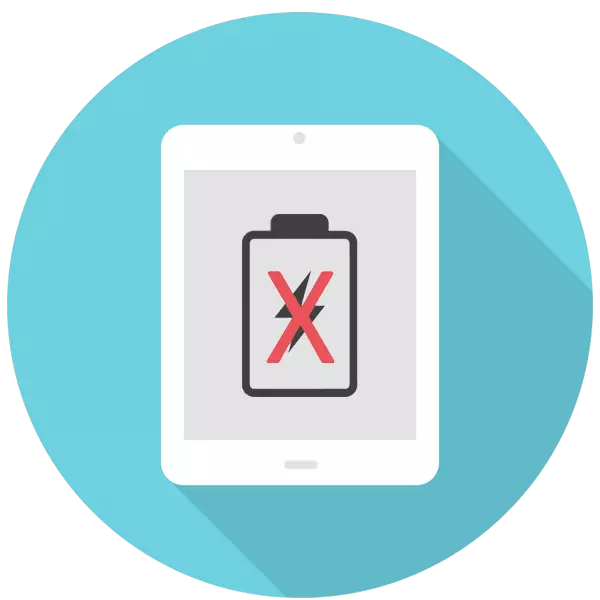
Akeh pangguna ngadhepi kahanan nalika tablet disambungake menyang jaringan, nanging ora ngisi utawa ngisi daya alon-alon. Iki bisa disebabake dening loro kesalahan hardware lan kabel utawa adaptor sing dipilih kanthi ora dipilih. Kita bakal ngerti kanthi alesan bisa nglirwakake sambungan kanggo ngisi iPad.
Panyebab iPad ora ngisi daya
Proses pangisi daya nganggep anané kabel USB lan adaptor khusus. Apad uga bisa nyambung menyang komputer kanggo nambah biaya baterei. Yen ora ana sing disambung, mula kudu mriksa kabeh komponen sing digunakake. Ing ngisor iki mung sawetara masalah kanthi ngisi daya sing bisa diturunake saka pamilik iPad:- Tablet ora ngisi daya;
- Tablet ngisi daya, nanging alon-alon;
- Bar status nampilake status "ora ngisi daya" utawa "ora mbayar";
- Kesalahan "Aksesoris ora disertifikasi" ditampilake.
Umume wong bisa ditanggulangi ing omah tanpa nganggo bantuan spesialis.
Nimbulake 1: adaptor lan kabel USB
Wangsulan: Bab ingkang sapisanan mriksa manawa pangguna masalah ngisi yaiku adaptor asli lan kabel USB digunakake lan cocog kanggo apad. Ing paragraf 1 saka artikel sabanjure, kita mbatalake carane adaptor kanggo katon iPad lan iPhone, sing ana bedane lan ngapa penting kanggo tablet kanggo nggunakake persis "asline".
Waca liyane: Apa sing kudu ditindakake yen iPad ora aktif
Yen piranti Android meh mesthi duwe kabel pangisiuan sing padha, banjur kabel USB kanggo piranti Apple beda, lan jinis kasebut gumantung karo model piranti. Ing gambar ing ngisor iki, kita ndeleng konektor 30-pin lawas, sing digunakake ing model iPad lawas.
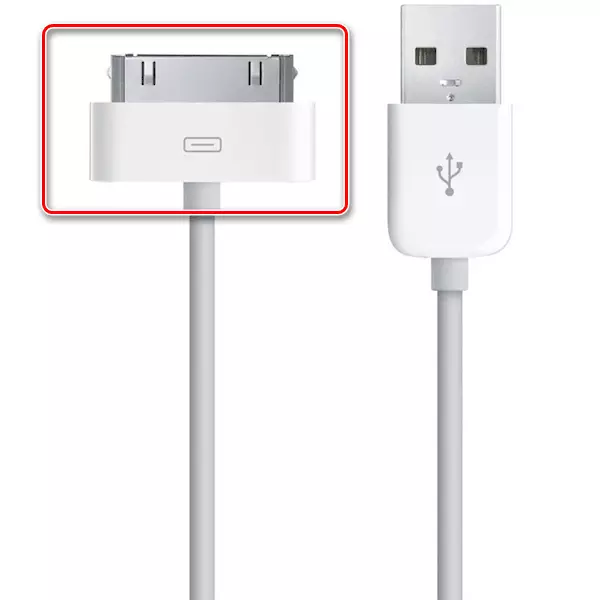
Elinga yen kabel USB non-asli didol ing pasar, sing bisa nyebabake karusakan utawa imposibilitas ngisi piranti kasebut.
Wiwit taun 2012, Apad lan IPHONS teka karo kabel 8-pin sing anyar lan kabel kabel anyar. Wis dadi gantian 30-pin lan bisa dilebokake ing piranti nganggo rong sisih.

Dadi, supaya bisa mriksa kinerja adaptor lan kabel USB, sampeyan kudu nyambungake piranti liyane liwat dheweke lan deleng manawa ngisi daya, utawa mung ngganti adaptor utawa konektor. Priksa aksesoris kanggo karusakan eksternal.
Nimbulake 2: Konektor Konektor
Sawise nggunakake iPad, konektor kanggo nyambungake ing omah bisa ditutup karo macem-macem uwuh. Sampeyan kudu ngresiki input kanthi tliti kanggo USB nganggo ucul, jarum utawa barang liyane sing apik. Dadi apik banget lan ngrusak komponen penting saka konektor. Sadurunge prosedur iki luwih becik mateni iPad.
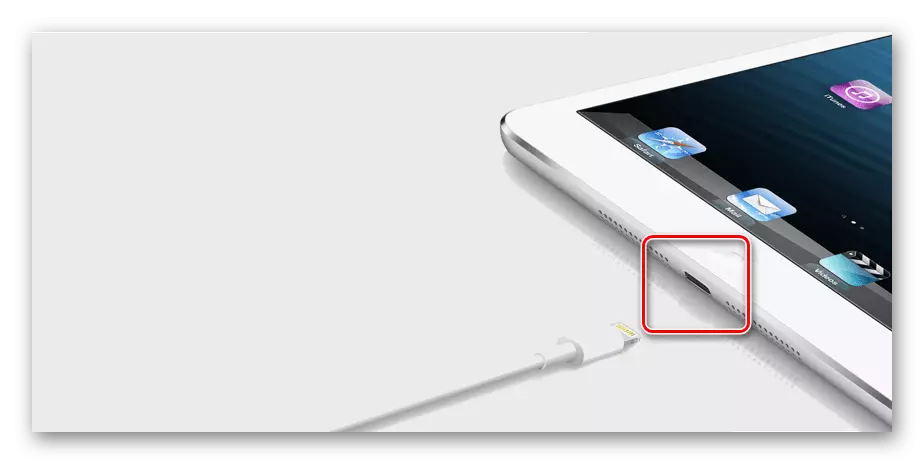
Yen sampeyan ndeleng konektor kasebut duwe karusakan mekanik, tetep mung kanggo hubungi pusat layanan kanggo pitulung sing cocog. Aja nyoba nyingkirake piranti kasebut dhewe.
Nimbulake 3: Ngilangi lengkap
Yen pangisi daya baterei saya mudhun menyang 0, tablet otomatis dipateni, lan yen wis nyambung menyang jaringan, ora ana lambang pangisi daya ditampilake ing layar. Kanthi kahanan iki, sampeyan kudu ngenteni udakara 30 menit nganti tablet cukup. Minangka aturan, indikator sing cocog ditampilake ing 5-10 menit.
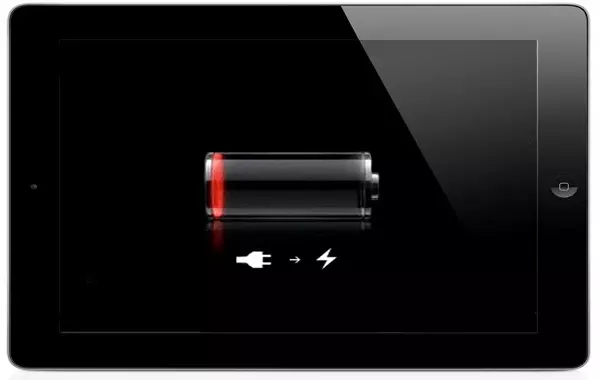
Nimbulake 4: Sumber Daya
Sampeyan bisa ngisi iPad ora mung kanthi bantuan soket, nanging uga komputer nggunakake port USB. Ing loro kasus, sampeyan kudu nggawe manawa kinerja kanthi nyambung kabel utawa adaptor liyane, utawa coba ngisi piranti liyane.

Nimbulake 5: Gagal sistem utawa perangkat kukuh
Masalah bisa uga ana gandhengane karo kegagalan siji ing sistem utawa perangkat kukuh. Solusi kasebut gampang - Wiwiti maneh piranti utawa nindakake pemulihan. Sampeyan bisa nindakake kanthi macem-macem cara, kalebu radikal, sing dikandhani ing artikel sabanjure.Waca liyane: Wiwiti maneh ipad nalika nggantung
Nimbulake 6: Malfunction Hardware
Kadhangkala alesan bisa dadi kegagalan sawetara komponen: paling asring baterei, pengontrol daya internal utawa konektor. Iki bisa kedadeyan amarga karusakan mekanik (kelembapan, tiba, lsp), uga amarga nyandhang baterei dhewe. Ing kahanan kaya ngono, solusi sing paling apik bakal mréntahaké ing Pusat Layanan.

Kesalahan "Aksesoris iki ora disertifikasi"
Yen pangguna ndeleng kesalahan kasebut ing layar nalika nyambungake piranti menyang jaringan, mula masalah kasebut ana ing kesatuan kabel USB utawa adaptor, utawa ing iOS. Kasus pisanan sing dicet kanthi rinci ing paragraf pisanan saka artikel iki. Minangka kanggo iOS, dianyari kanggo nganyari iPad menyang versi paling anyar, amarga pangembang sistem operasi biasane mbenerake sawetara kesalahan sing ana gandhengane karo aksesoris sing dienali.
- Bukak "setelan" apad. Menyang bagean "utama" - "nganyari piranti lunak".
- Sistem kasebut bakal menehi saran pangguna nganyari pungkasan. Klik "Download" banjur "nginstal".
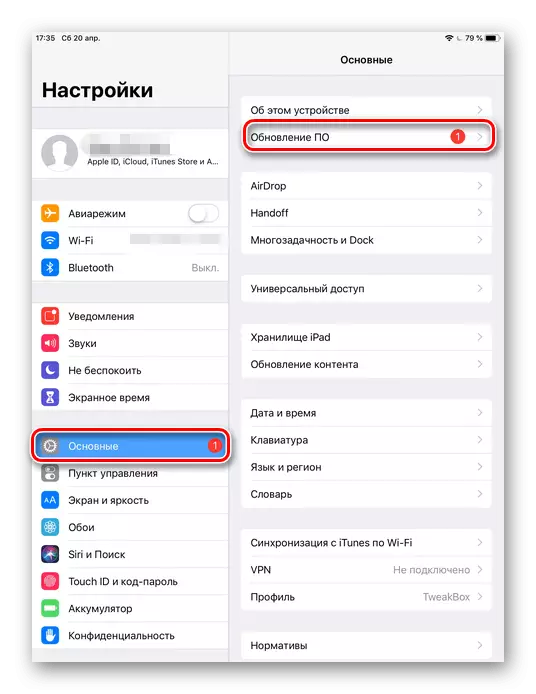
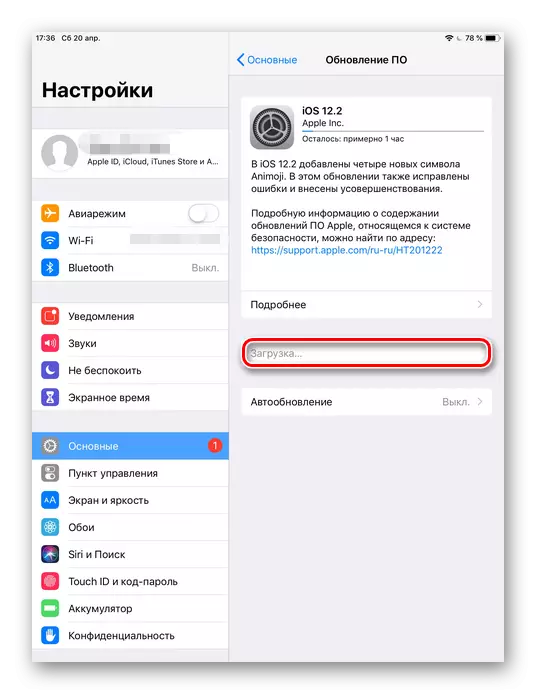
Kesimpulane, kita pengin kelingan manawa panggunaan aksesoris asli kanggo iPad luwih gampang nggawe urip sing duwe lan nyegah munculna akeh masalah, kalebu sing ana gandhengane.
